
实验 1 网络设备的基本操作
1.1实验内容与目标
完成实验,您应该能够:
使用 Console 口登录设备
使用 Telnet 终端登录设备
掌握基本系统操作命令的使用
掌握基本文件操作命令的使用
使用 FTP、TFTP 上传下载文件
1.2实验组图
图 1-1 实验组网图
1.3实验过程
本实验以一台 MSR 路由器作为演示设备,使用交换机亦可。
实验任务一:通过 Console 登录
本实验的主要任务是熟悉并掌握通过 Console 电缆连接进行设备配置的方法。
步骤一:连接配置电缆
将 PC 的串口通过标准 Console 电缆与路由器的 Console 口连接。电缆的 RJ-45 头 一 端
连接路由器的 Console 口;9 针 RS-232 接口一端连接计算机的串行口。
步骤二:启动 PC,运行超级终端
在 PC 桌面上运行“开始/程序/附件/通信/超级终端”。填入一个任意名称,点击“确定”。
如图所示:
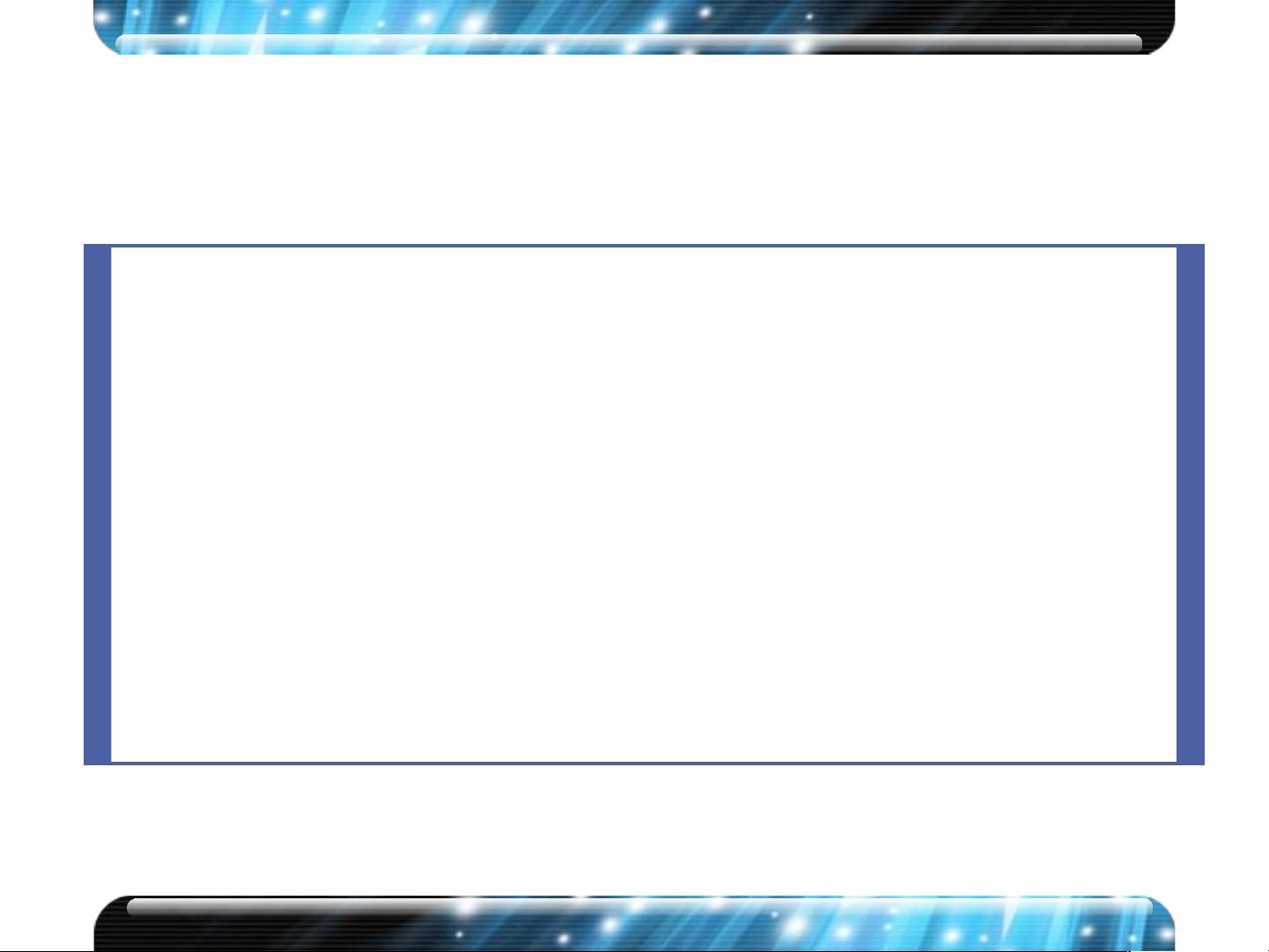
从“连接时使用”下拉列表框选择合适的 COM 口,并点击“确定”。如图所示:
这时弹出 COM 属性页面,点击“还原为默认值”,可以看见每秒位数为 9600bps、8 位
数据位、1 位停止位、无奇偶校验和无流量控制,点击“确定”。如图所示:
1
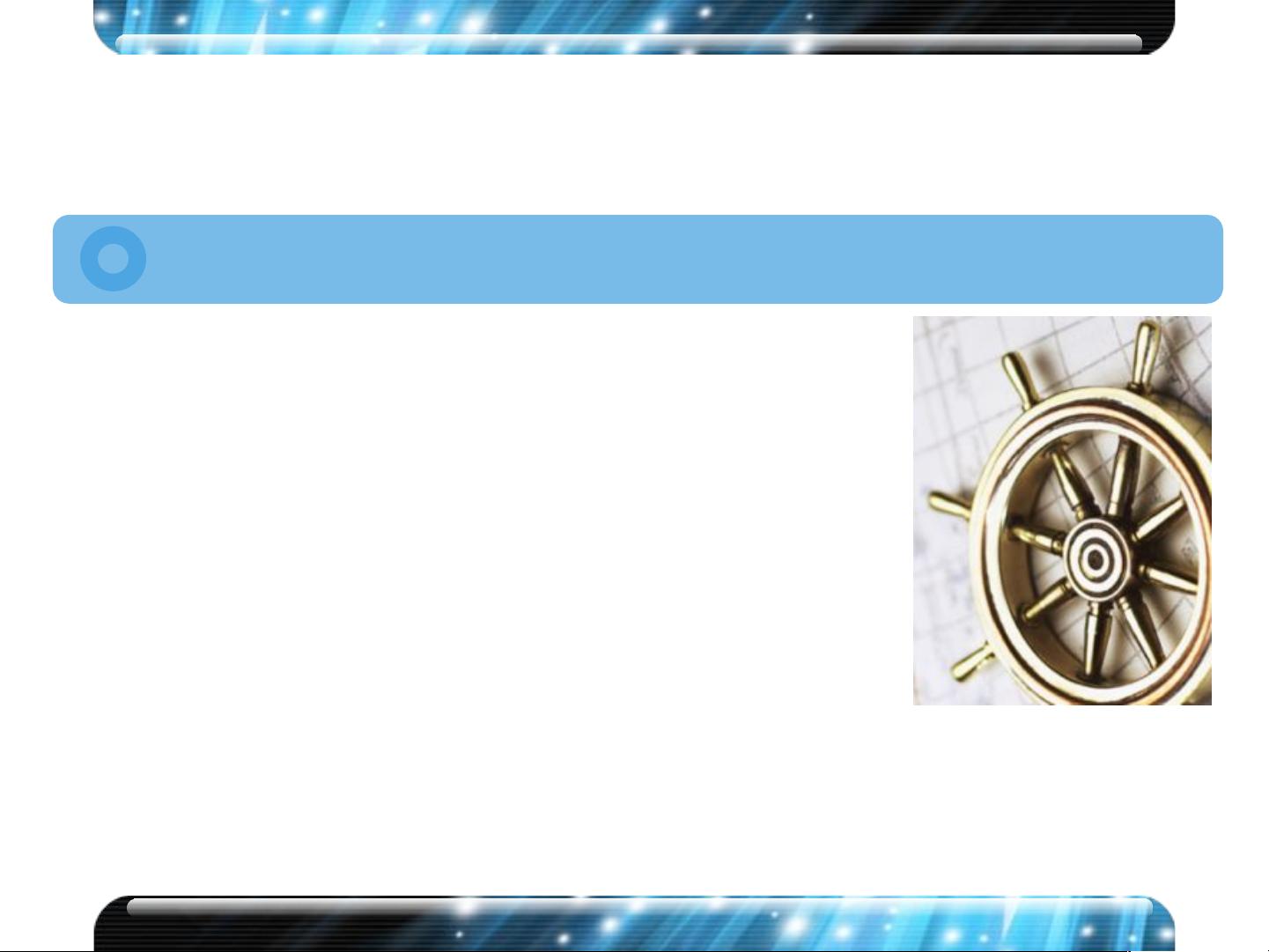
步骤三:进入 Console 配置界面
再键入回车,即可见:“H3C_”提示符。
实验任务二:使用系统操作及文件操作的基本命令
步骤一:进入系统视图
完成实验任务一时,配置界面处于用户视图下,此时执行 system-view 命令进入系统视
图。
<H3C>system-view
System View: return to User View with Ctrl+Z.
[H3C]
此时提示符变为[***]形式,说明用户已经处于系统视图。
在系统视图下,执行 quit 命令可以从系统视图切换到用户视图。
[H3C]quit
<H3C>
步骤二:学习使用帮助特性和补全键
H3C Comware 平台支持对命令行的输入帮助和智能补全功能。
输入帮助特性:在输入命令时,如果忘记某一个命令的名称,可以在配置视图下仅输
入该命令的前几个字符,然后键入<?>,系统则会自动列车以刚才输入的前几个字符开头
的所有命令。当输入完一个命令时,也可以用<?>来查看紧随该命令的下一个命令参数。
[H3C]sys
[H3C]sysname
[H3C]sysname ?
TEXT Host name (1 to 30 characters)
智能补全功能:在输入命令时,不需要输入一条命令的全部字符,仅输入前几个字符,
再键入 Tab 键,系统会自动补全该命令。如果有多个命令都具有相同的前缀字符的时候,
2
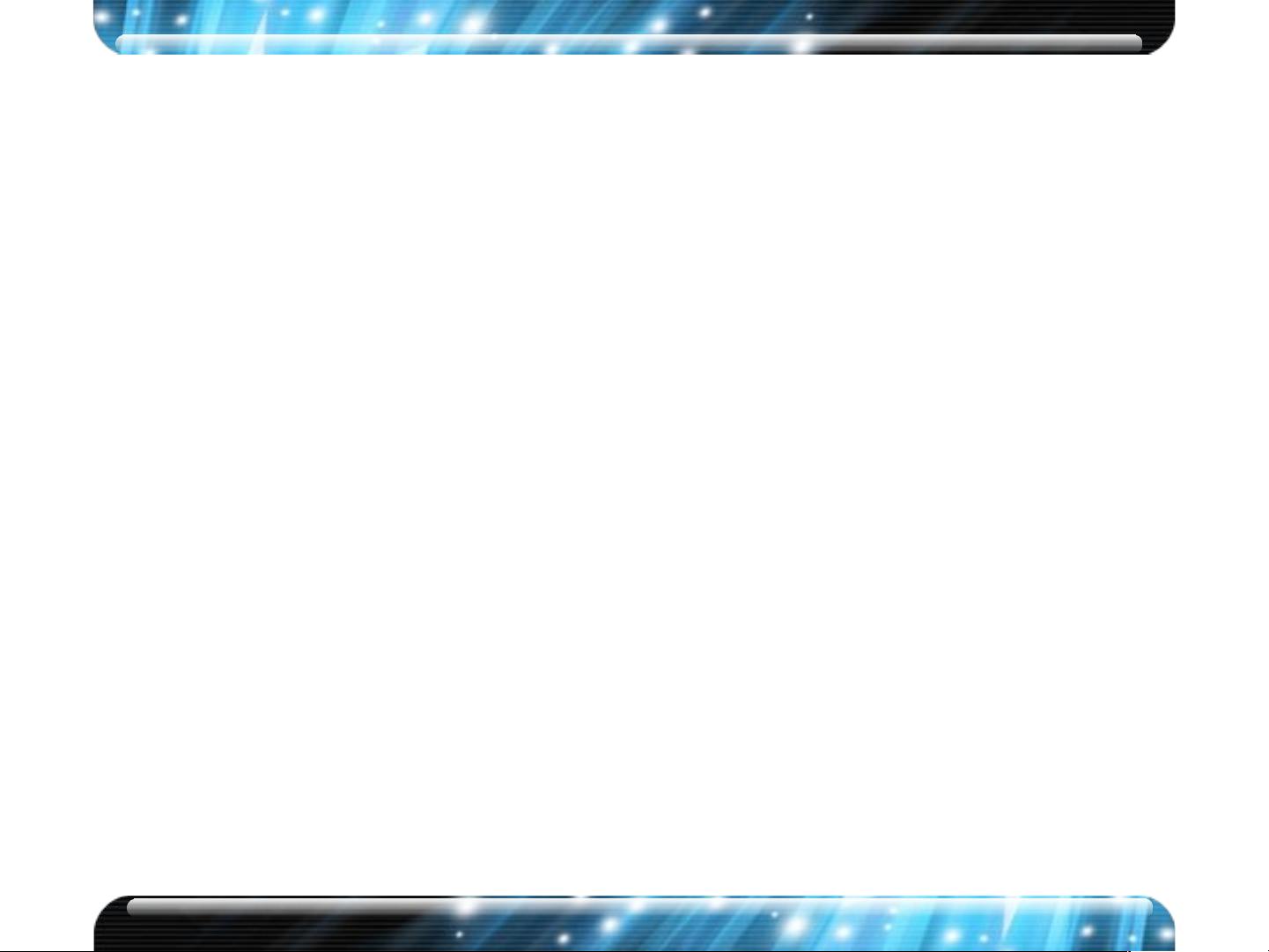
连续键入 Tab,系统会在这几个命令之间切换。
步骤三:更改系统名称
使用 sysname 命令更改系统名称。
[H3C]sysname AHPTC
[AHPTC]
步骤四:显示系统运行配置
使用 display current-configuration 命令显示系统当前运行的配置,由于使用的设备及模
块不同,操作时显示的具体内容也会有所不同。在如下配置信息中,请注意查看刚刚配置
的 sysname AHPTC 命令,同时请查阅接口信息,并与设备的实际接口和模块进行比对。
<AHPTC>display current-configuration
#
version 5.20, Release 1509P01, Basic
#
sysname AHPTC
#
domain default enable system
#
vlan 1
#
domain system
access-limit disable
state active
idle-cut disable
self-service-url disable
#
interface Aux0
async mode flow
link-protocol ppp
#
interface Serial5/0
--------More---------
用空格键可以继续翻页显示,回车键进行翻行显示,或使用 Ctrl+C 结束显示。
步骤五:保存配置
使用 save 命令保存配置。
<AHPTC>save
The current configuration will be written to the device. Are you sure? [Y/N]:y
选择 Y,确定将当前运行配置写进设备存储介质中。
Please input the file name(*.cfg)[cf:/startup.cfg]
(To leave the existing filename unchanged, press the enter key):config.cfg
系统提示请输入保存配置文件的文件名,注意文件名的格式为*.cfg。该实验中系统默
认将配置文件保存在 CF 卡中,保存后文件名为 config.cfg,如果不更改系统默认保存的文
件名,请按回车键。
Validating file. Please wait...
Now saving current configuration to the device.
3
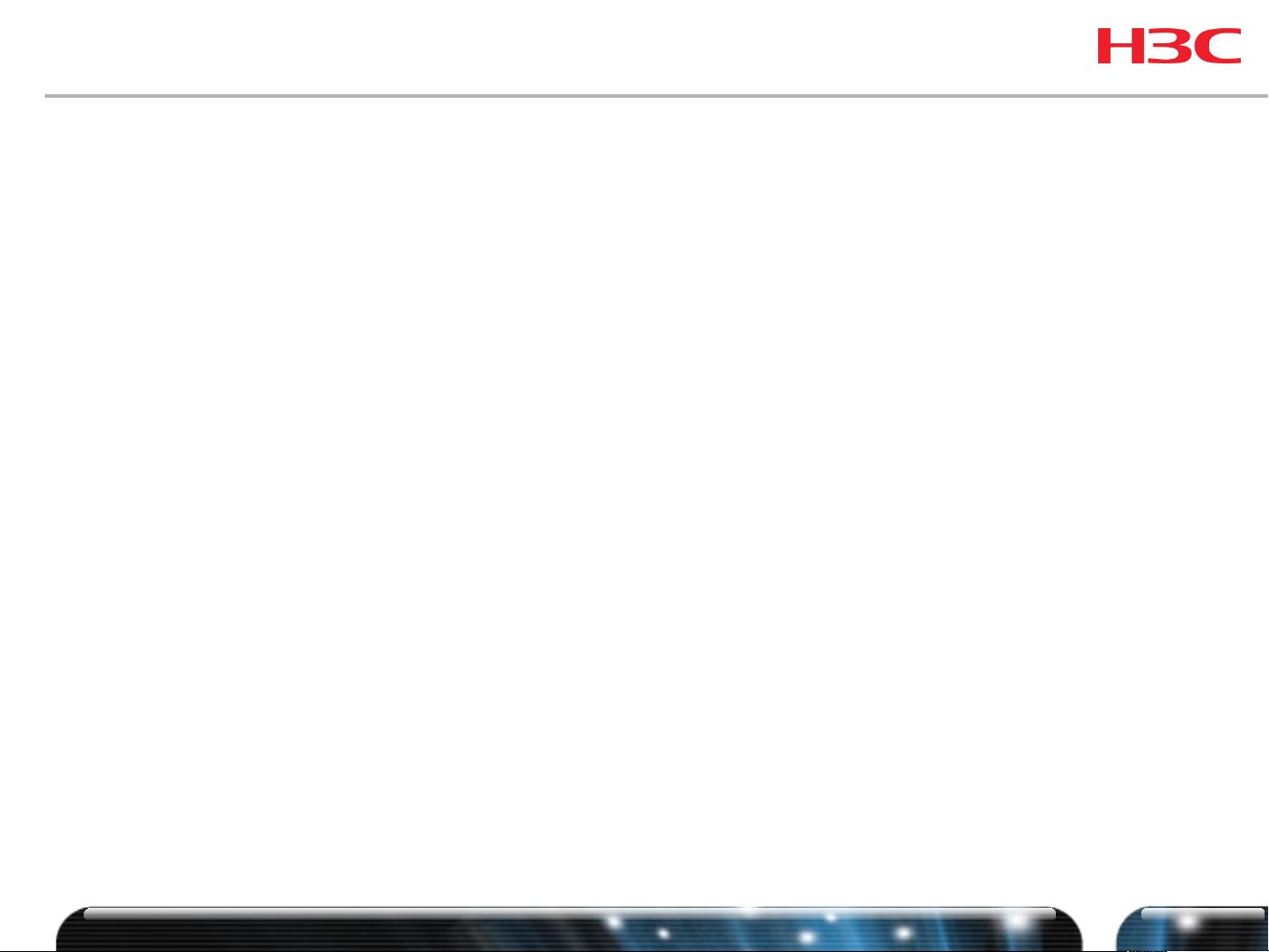
Saving configuration cf:/config.cfg. Please wait...
.
Configuration is saved to cf successfully.........
这是第一次保存配置文件的过程。如果以后再次以 config.cfg 保存配置文件,则显示如
下:
<AHPTC>save
The current configuration will be written to the device. Are you sure? [Y/N]:y
Please input the file name(*.cfg)[cf:/config.cfg]
(To leave the existing filename unchanged, press the enter key):config.cfg
cf:/config.cfg exists, overwrite? [Y/N]:y
Validating file. Please wait...
Now saving current configuration to the device.
Saving configuration cf:/config.cfg. Please wait...
.
Configuration is saved to cf successfully.
显示保存的配置:
<AHPTC>display saved-configuration
#
version 5.20, Release 1509P01, Basic
#
sysname AHPTC
#
domain default enable system
#
vlan 1
#
domain system
access-limit disable
state active
idle-cut disable
self-service-url disable
#
interface Aux0
async mode flow
link-protocol ppp
#
interface Serial5/0
link-protocol ppp
#
interface Serial5/1
link-protocol ppp
#
interface Serial5/2
4

















